

作者:Nathan E. Malpass, 最近更新:March 8, 2017
“我的筆記以某種方式從我的手機中刪除了……我從未取消選擇不同步的筆記。需要它們回來。非常重要的信息!”
除了提醒, iPhone中的筆記 是另一個應用程序,可用於快速記錄您需要記錄的小而重要的細節。 這些詳細信息可以是您的家人或朋友的生日,待辦事項清單,雜貨店購物清單,培訓和課程筆記,要購買的書籍,您最近看過的電影的費用等等。 該應用程序不僅有助於組織您的日常活動,而且有助於使自己想起將來肯定會使用的重要細節。
但是,就像您iPhone上的其他文件和數據一樣,也可能突然丟失筆記。 如果您在這裡閱讀此書,則可能是目前手機中所有備忘都丟失了(或者您身邊的人正在經歷此事)。 但是這個事件怎麼發生的呢? 繼續閱讀,您將了解6大原因和5種方式 如何在iPhone / iPad上恢復已刪除的筆記.
iPhone Notes消失的6個可能原因方法1:如何從“最近刪除的文件夾”中檢索已刪除的筆記方式2.如何在iPhone iCloud備份上恢復已刪除的筆記方法3:在不進行任何數據備份的情況下恢復已刪除的筆記方式4:使用“從iTunes備份文件中恢復”恢復已刪除的筆記方式5:使用“從iCloud備份文件恢復”恢復已刪除的筆記視頻指南:如何在iPhone 6/7/8 / X / 11 / SE上恢復已刪除的筆記
關於筆記丟失的原因有幾個。
但是我們已經制定了一些步驟,您可以按照這些步驟將其找回。 檢索已刪除的筆記將需要您首先執行最常見的檢索過程。
有兩種直接的方法可以根據iPhone中丟失的備忘來檢索已刪除的備忘。 第一個是通過直接從“最近刪除“Notes應用程序的文件夾。 同樣,對於Gallery,此文件夾包含所有最近刪除的筆記,這些筆記將一直保留在那裡,直到您永久刪除其中的所有文件。 要從此文件夾中恢復它們,請按照以下步驟操作。
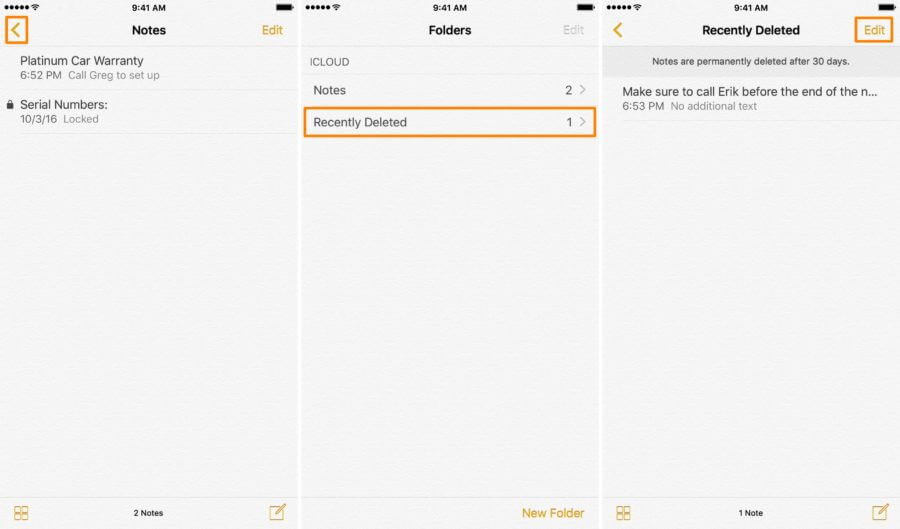
iPhone上沒有最近刪除的便箋文件夾嗎? 如何在iPhone上恢復永久刪除的筆記? 另一個步驟是 檢索上一次備份 您對iCloud製作的設備的數量。 如果您已激活iPhone的自動備份和同步設置,我們一定會從iCloud中將丟失的備忘找回手機。 只需記下上次執行備份的時間即可,因為這可以幫助您找到以後要還原的備份。 要繼續進行這些操作,請按照以下步驟操作:
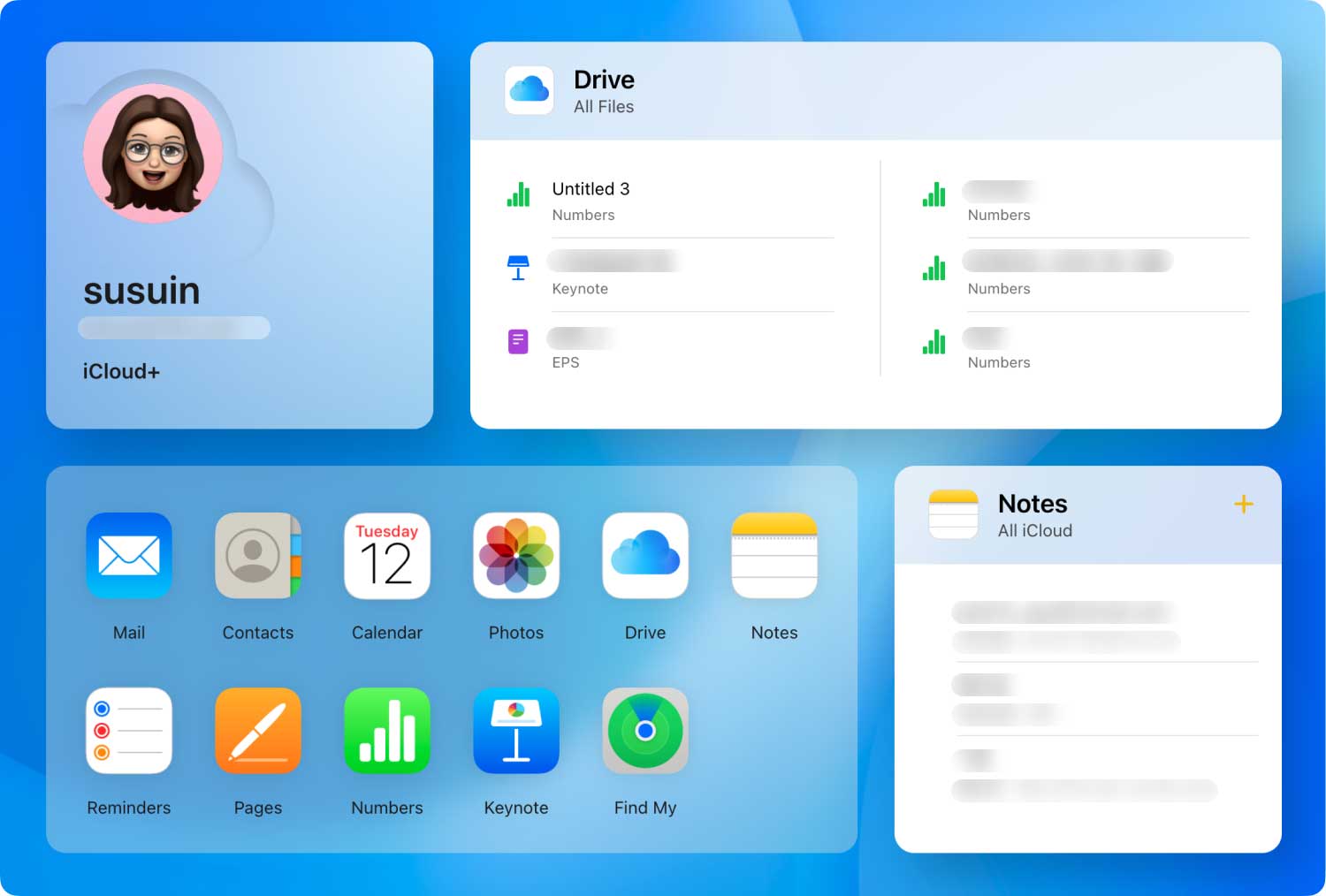
如果您無法從“最近刪除”文件夾或從iCloud的備份中恢復已刪除的備註,我們可以通過我們的 FoneDog工具包 - iOS數據恢復.
FoneDog工具包– iOS數據恢復是一個工具,提供有關如何檢索從iPhone設備刪除的不同類型數據的綜合說明。 它可以檢索多種文件類型,例如聯繫人,照片,視頻,提醒,短信,iMessage,日曆事件,書籤等。 並且由於您的筆記已被刪除,FoneDog工具包可以通過其三種恢復模式幫助您解決此問題:“從iOS設備恢復”,“從iTunes備份文件恢復”和“從iCloud備份文件恢復”。
我們可以通過此第一個恢復選項檢索已刪除的備註。 在開始之前,請確保您有一台要使用的計算機,並且必須使用其USB連接器將iPhone設備連接到它。
首先,確保已將受影響的iPhone設備連接到計算機。 完成後,啟動FoneDog工具包。 它的主屏幕將顯示您的iPhone已連接到計算機。
iOS的數據恢復
恢復照片,視頻,聯繫人,消息,通話記錄,WhatsApp數據等。
從iPhone,iTunes和iCloud恢復數據。
與最新的iPhone 11,iPhone 11 pro和最新的iOS 13兼容。
免費下載
免費下載

當前在主屏幕上,選擇“從iOS設備恢復“應用程序窗口左側面板中的選項。 這將使您開始恢復已刪除的筆記。

要執行掃描,請單擊“開始掃描“按鈕位於應用程序窗口的右下角。 這將掃描連接到您的計算機的iPhone設備,並將檢測您當前的所有文件,以及從您使用手機的第一天起刪除的所有文件的痕跡。

掃描過程可能需要一段時間,因為它會搜索您設備上的所有文件,包括已刪除的文件。 完成後,可以從程序窗口的左側驗證所有文件,並根據文件類型對其進行分類。
在數據恢復屏幕的左側面板上,找到“備忘錄及其他“並尋找”筆記“。 此類別包含手機中所有當前和已刪除的備忘。 單擊此類別可預覽要回收的所有筆記。

FoneDog工具包提供了快速預覽筆記,供您先檢查是否必須恢復所有筆記或僅恢復其中一些筆記。 如果您選擇了要檢索的註釋,只需單擊其左側的小複選框即可選中它。 完成選擇後,單擊“恢復”以在計算機上本地檢索和存儲它們。

如果您最近在iPhone上將文件備份到iTunes,我們可以使用此第二個恢復選項來檢索設備中丟失的備註。
iOS的數據恢復
恢復照片,視頻,聯繫人,消息,通話記錄,WhatsApp數據等。
從iPhone,iTunes和iCloud恢復數據。
與最新的iPhone 11,iPhone 11 pro和最新的iOS 13兼容。
免費下載
免費下載

如果第一個恢復選項對您不起作用,請切換到第二個 - “從iTunes備份文件中恢復”。 此恢復模式將幫助您從已對iTunes進行的備份中檢索已刪除的備註。 首先,從應用程序窗口的左側面板中選擇此選項。
FoneDog工具包將從您的計算機中檢測您的iTunes備份,如果它仍然連接到計算機,也會在您的手機上執行相同操作。 在窗口中,選擇從哪裡獲取備份。

選擇iTunes備份文件後,單擊程序右下角的“開始掃描”按鈕開始掃描。 這將開始掃描過程,查看保存到備份的文件,並在以後提取它們以供預覽。

掃描完成後,FoneDog工具包將顯示它從您之前選擇的iTunes備份中提取的所有文件。 這些文件將根據其類別顯示。 由於我們正在查找您刪除的備註,請在程序左側面板的“備忘錄及其他”部分下找到“備註”類別。 完成後,將從iTunes備份中找到所有註釋。

從“備註”類別中,將顯示掃描的iTunes備份中包含的所有備註。 您可以立即查看每個可用的註釋,在確定要檢索的註釋之後,通過單擊每個項目左側的複選框按鈕來選擇它們。
選擇要從備份中檢索的備註後,單擊屏幕右下方的“恢復”按鈕以檢索選擇並將其保存到計算機中。 選擇您的iPhone設備並確認檢索過程。

最後,我們有恢復選項,允許您訪問和恢復已保存到iCloud的備份文件。 備份並將設備同步到iCloud是一種保護文件和數據私密且保存完好的安全方法。 將iCloud備份恢復到iPhone也很簡單,也很安全。 按照以下步驟操作,了解如何從iCloud中刪除已刪除的筆記。
iOS的數據恢復
恢復照片,視頻,聯繫人,消息,通話記錄,WhatsApp數據等。
從iPhone,iTunes和iCloud恢復數據。
與最新的iPhone 11,iPhone 11 pro和最新的iOS 13兼容。
免費下載
免費下載

單擊應用程序窗口最左上角的主頁圖標,返回主窗口。 然後,在左側面板中,選擇列表中的第三個恢復模式。

切換到此恢復模式後,您需要登錄到您的iCloud帳戶。 這一點至關重要,因為FoneDog工具包需要從iCloud訪問您的備份文件。 我們向您保證,除了檢索備份文件和從iPhone設備恢復已刪除的備註之外,dr.fone工具包不會出於任何目的或用途保留您的數據。

登錄後,FoneDog工具包將開始顯示您在iCloud中擁有的所有備份文件。 請花點時間仔細選擇最有可能包含手機丟失的備註的備份文件。

選擇備份文件後,FeneDog工具包將打開一個小窗口,顯示可供選擇的文件類別。 默認情況下,選擇所有文件類型。 要僅選擇“註釋”,首先取消選中模型左下角的“全選”選項,然後選中“註釋”複選框。 單擊“下一步”繼續掃描過程。

FoneDog工具包現在將顯示備份文件中找到的所有註釋。 花點時間仔細檢查它們,這樣你就可以恢復最需要的東西。 然後,單擊“恢復”以恢復所選備註,以便在計算機上保存備註的本地副本。

使用我們的FoneDog工具包 - iOS數據恢復,現在可以簡單有效地從iPhone恢復已刪除的筆記。 通過我們的恢復模式可供選擇,您可以快速檢索筆記,尤其是當您將備份文件存儲在iTunes或iCloud中時。 繼續前進,開始執行iPhone文件和數據的備份,這樣可以避免在恢復丟失或刪除的文件時遇到極大的麻煩。
發表評論
留言
熱門文章
/
有趣無聊
/
簡單難
謝謝! 這是您的選擇:
Excellent
評分: 4.6 / 5 (基於 106 個評論)